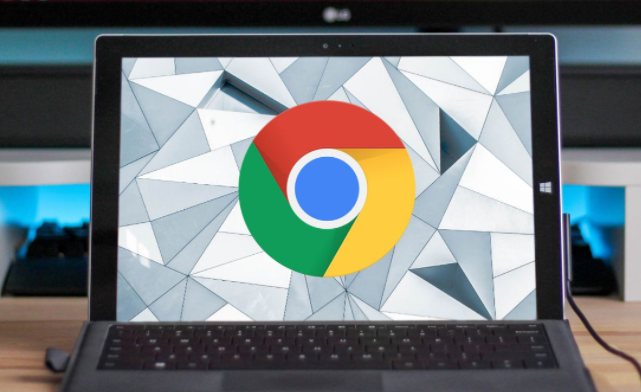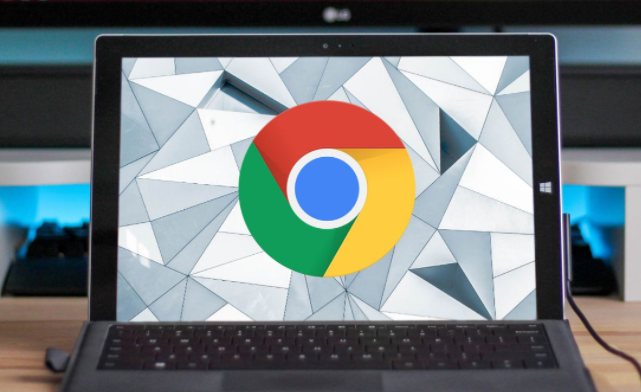
要恢复Chrome浏览器中失效的扩展插件,可按以下步骤操作。
打开Chrome浏览器,点击右上角三个点图标,选择“更多工具”,再点击“
扩展程序”。在已安装的扩展程序列表中,找到失效的插件。
尝试禁用并重新启用该插件。点击插件右侧的开关按钮,将其关闭,等待片刻后再打开,看是否能恢复正常。
若问题依旧存在,可点击插件下方的“详情”按钮,进入插件的设置页面。检查是否有相关的更新选项,若有则进行更新,以确保插件为最新版本,可能修复失效问题。
还可以通过Chrome应用商店搜索该插件,查看是否有其他用户反馈类似问题及解决方法。若插件存在兼容性问题,可能需要更换其他类似的插件来替代使用。此外,清理浏览器缓存和历史数据,有时也有助于解决插件失效问题。